随着数字时代的到来,无线网卡成为了我们连接网络的重要工具。但有时候,由于各种原因,您可能需要放弃使用无线网卡。本文将为您提供详细、全面的指导,帮助您顺...
2025-06-18 17 无线网卡
在现代电脑使用场景中,无论是在家娱乐、移动办公还是日常学习,无线网络的便捷性都是不可或缺的。对于使用小型机箱的朋友来说,内置无线网卡提供了无需外接设备的无线连接能力,是连接互联网的优选方案。如何正确安装和使用小机箱内置无线网卡呢?本文将为您提供详细指导,帮助您轻松实现无线连接。
在开始使用前,我们有必要对内置无线网卡有所了解。小机箱内置无线网卡是一种安装在台式电脑主板上的硬件设备,它使得台式机也能拥有与笔记本电脑相似的无线网络连接能力。

1.准备工具和硬件
确保您的小机箱支持内置无线网卡的安装。通常这需要主板上有一个可用的PCI或PCIExpress插槽。准备好无线网卡硬件,并确保您有以下工具:
螺丝刀(一般需要平头或十字头)
静电手环(保护硬件安全)
2.确认驱动程序需求
在安装硬件之前,您需要从无线网卡制造商的官方网站下载并安装最新的驱动程序。这一步骤非常重要,因为没有正确的驱动程序,无线网卡可能无法正常工作。

1.关闭电脑电源并断开电源线
为了安全起见,在安装任何硬件之前,请确保电脑电源关闭,并断开电源线。
2.打开机箱
使用螺丝刀拆开机箱侧盖板,露出主板。
3.安装无线网卡
找到主板上适合安装无线网卡的插槽。
小心地将无线网卡插入选定的插槽中,并使用螺丝固定,确保牢固安装。
4.连接电源线并关闭机箱
将所有拆卸的部件恢复原状,并确保所有部件正确连接。
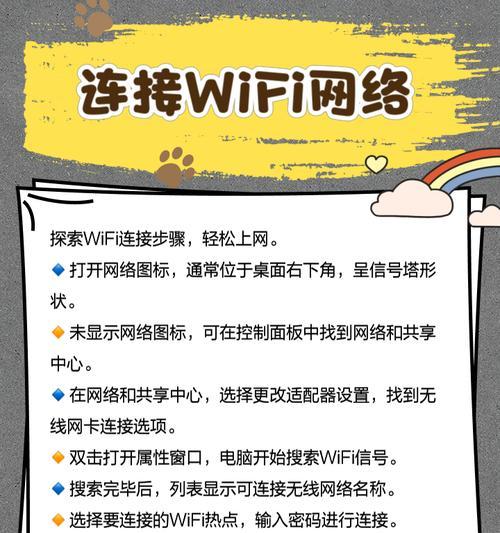
1.开启电脑并进入系统
重新接通电源,开机进入操作系统。
2.安装驱动程序
将之前下载的驱动程序安装包准备好,并按照提示完成安装。通常,系统会自动识别新硬件并提示安装驱动。
3.配置无线网络
在系统托盘找到网络图标。
选择无线网络连接选项。
从列表中选择您的无线网络。
输入密码进行连接。
1.驱动程序未安装成功
如果驱动程序未能成功安装,可尝试重新下载或安装不同版本的驱动程序。有时候,不同版本的操作系统对驱动的兼容性有所不同。
2.无线网卡无法识别
如果无线网卡未被系统识别,检查硬件连接是否牢固,或者尝试更新BIOS。
使用小机箱内置无线网卡是一个非常便捷的选择,可以为您的台式电脑增添无线网络连接功能。通过上述步骤,您应该能够顺利安装并配置您的无线网卡,并且连接到所需的无线网络上。记住,在进行任何硬件操作时,安全始终是第一位的。如果在操作过程中遇到任何困难,不妨查阅相关硬件制造商提供的支持文档或联系其客服获得帮助。
在使用过程中,确保您定期检查和更新驱动程序,以保证无线网卡的最佳性能和安全性。通过以上详尽的步骤,相信您可以轻松享受无线网络带来的便捷。
标签: 无线网卡
版权声明:本文内容由互联网用户自发贡献,该文观点仅代表作者本人。本站仅提供信息存储空间服务,不拥有所有权,不承担相关法律责任。如发现本站有涉嫌抄袭侵权/违法违规的内容, 请发送邮件至 3561739510@qq.com 举报,一经查实,本站将立刻删除。
相关文章

随着数字时代的到来,无线网卡成为了我们连接网络的重要工具。但有时候,由于各种原因,您可能需要放弃使用无线网卡。本文将为您提供详细、全面的指导,帮助您顺...
2025-06-18 17 无线网卡

随着信息技术的不断进步,许多用户在选择适合J1900t主板的无线网卡驱动时会感到困惑。本文将为您提供一个全面的指导,帮助您为J1900t主板选择最合适...
2025-06-18 18 无线网卡

在这个数字化迅猛发展的时代,无线网络技术已经深深嵌入我们的工作和生活。无线网卡作为连接无线网络的重要设备,给我们的互联网接入带来了极大的便捷。但很多用...
2025-06-16 21 无线网卡

在当今数字化快速发展的时代,网络已成为我们生活中不可或缺的一部分。使用无线网卡连接网络时,难免会遇到卡顿的问题,这可能会影响我们的工作效率甚至休闲体验...
2025-06-05 30 无线网卡

随着信息技术的快速发展,越来越多的用户开始关注国产系统,尤其是Linux发行版,如深度操作系统、UOS等。这些系统通常拥有良好的开源属性,越来越多的个...
2025-06-04 20 无线网卡

在数字时代,稳定的网络连接至关重要。但很多时候,我们都会遇到无线网卡网速慢的问题,这可能会严重影响工作效率和娱乐体验。本文将全面解析无线网卡网速缓慢的...
2025-06-01 30 无线网卡